亲爱的电脑小伙伴,你是不是也遇到了这个让人头疼的问题——Skype启动不了?别急,让我这个技术小能手来帮你一探究竟,找出解决之道!
Skype启动不了,这可怎么办?
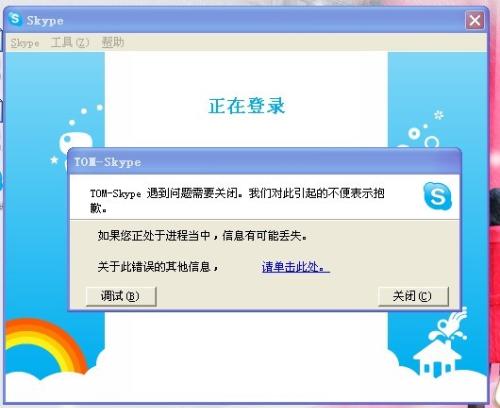
想象你正准备和远方的朋友视频聊天,结果Skype却像个顽皮的小孩子,怎么也不肯启动。这可真是让人抓狂啊!别担心,让我带你一步步排查问题,让Skype重新焕发生机!
排查步骤一:确认Skype已经退出
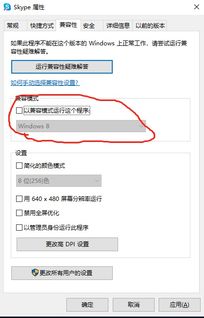
首先,你得确认Skype已经完全退出。你可以在任务管理器里看看,有没有Skype的进程在运行。如果还有,赶紧把它关掉!
排查步骤二:设置显示隐藏文件
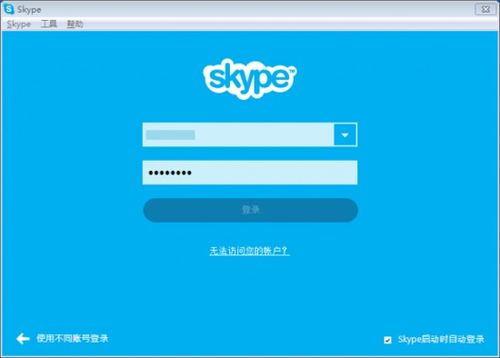
接下来,你需要设置一下电脑,让它显示隐藏文件。这样你才能找到Skype的配置文件存储目录。具体操作如下:
1. 点击“开始”按钮,然后点击“运行”。
2. 在运行框里输入 `%appdata%skype`,然后按回车键。
3. 现在你就看到了Skype的配置文件存储目录。
排查步骤三:删除锁定和共享文件
在Skype的配置文件存储目录里,找到 `shared.lck` 和 `Shared.xml` 这两个文件。它们就像Skype的“小尾巴”,有时候会阻碍Skype的正常启动。把它们删掉吧!
排查步骤四:以管理员身份运行Skype
有时候,Skype需要以管理员身份运行才能正常启动。你可以右键点击Skype的快捷方式,选择“属性”,然后在“兼容性”选项卡里勾选“以管理员身份运行此程序”。
排查步骤五:检查微软账号或普通账号状态
如果你的Skype账号是微软账号,那么你可以尝试更新一下IE浏览器,看看问题是否解决。如果是普通账号,可以联系Skype客服检查账号状态。
排查步骤六:卸载并重装Skype
如果以上方法都试过了,问题依然存在,那么你可以尝试卸载并重装Skype。在卸载之前,记得备份一下你的聊天记录和联系人信息哦!
排查步骤七:检查系统防火墙和安全软件设置
有时候,系统防火墙和安全软件会错误地阻止Skype的运行。你可以检查一下它们的设置,看看有没有误伤到Skype。
排查步骤八:联系Skype官方客服
如果问题依然存在,那么你可以联系Skype官方客服寻求帮助。他们会帮你一步步排查问题,直到找到解决方案。
:Skype启动不了,其实并不可怕
通过以上步骤,相信你已经找到了解决Skype启动不了的方法。其实,这个问题并没有那么可怕,只要我们耐心排查,总能找到解决之道。希望这篇文章能帮到你,让你的Skype重新焕发生机!
